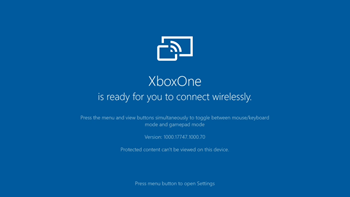 V poslední době si opravdu užívám Xbox (když rodina spí) i zábavný Retrogaming na původních konzolích. V roce 2015 jsem ukázal, jak můžete streamovat z Xboxu do libovolného počítače pomocí aplikace Xbox z obchodu Windows Store. Ovladač Xboxu můžete spárovat s jakýmkoli počítačem, který máte po ruce (buď pomocí bezdrátového adaptéru Xbox za 20 dolarů, nebo jen pomocí kabelu micro-USB, který už pravděpodobně máte). Ve skutečnosti často chodím na běžícím pásu a přitom streamuju hry z Xboxu do svého malého Surface Pro 3.
V poslední době si opravdu užívám Xbox (když rodina spí) i zábavný Retrogaming na původních konzolích. V roce 2015 jsem ukázal, jak můžete streamovat z Xboxu do libovolného počítače pomocí aplikace Xbox z obchodu Windows Store. Ovladač Xboxu můžete spárovat s jakýmkoli počítačem, který máte po ruce (buď pomocí bezdrátového adaptéru Xbox za 20 dolarů, nebo jen pomocí kabelu micro-USB, který už pravděpodobně máte). Ve skutečnosti často chodím na běžícím pásu a přitom streamuju hry z Xboxu do svého malého Surface Pro 3.
O rok později jsem to udělal naopak. Hrál jsem PC hry na své velké obrazovce pomocí SteamLink! I když se přestaly vyrábět, existují a fungují skvěle. Tato malá krabička umožňuje hrát PC hry na dálku na velkých obrazovkách. Mám velký počítač v kanceláři a chtěl jsem využít velkou televizi v obývacím pokoji. Hra stále běží na PC, ale obraz/zvuk a ovládání jsou přesunuty na Xbox. Navíc SteamLink funguje pouze se spuštěnou aplikací Steam a je optimalizován pro hry Steam. Je to krabička s jedním úkolem a jedna věc navíc, kterou je třeba zapojit do HDMI, ale funguje to dobře.
Přeskočme do dnešního dne a dozvěděl jsem se, že Windows 10 umí promítat svou obrazovku na Xbox One A můžete k ovládání používat ovladač Xbox One (je spárovaný na straně Xboxu) a hrát hry nebo spouštět aplikace. Žádné další zařízení není potřeba.
Nainstaloval jsem si do konzole Xbox One aplikaci Xbox Wireless Display. Poté se mi v počítači po stisknutí klávesové zkratky Win+P a kliknutí na možnost „Připojit k bezdrátovému displeji“ zobrazí toto:
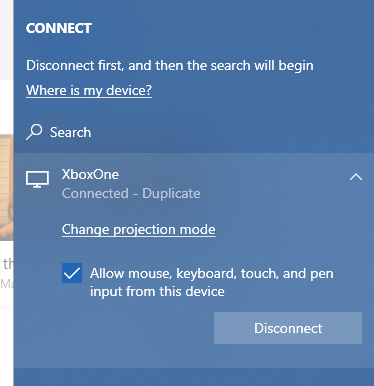
Po duplikaci můžete vidět, že zde píšu tento příspěvek na blogu bezdrátově promítaný na Xbox. Prostě to fungovalo. Trvalo to 5 minut.
Pokud jste technicky zdatní, možná si řeknete, není to „jen Miracast“ a „nebylo to možné vždycky?“. Ano i ne. Aktualizována byla aplikace Xbox Wireless Display, kterou si budete chtít nainstalovat a spustit na konzoli Xbox. Obrazovku počítače jste sice mohli promítat na různé tyče a adaptéry Miracast, ale tato bezplatná aplikace z Xboxu udělá přijímač vysílání Miracast (přes wifi nebo LAN) a hlavně – nyní můžete k ovládání vzdáleného počítače používat ovladač Xbox, který je s Xboxem již spárován. Pomocí tohoto ovladače můžete hrát hry nebo se přepnout do režimu ovládání myší pomocí kláves Start+Vybrat a pohybovat se myší pomocí palců Xboxu!“
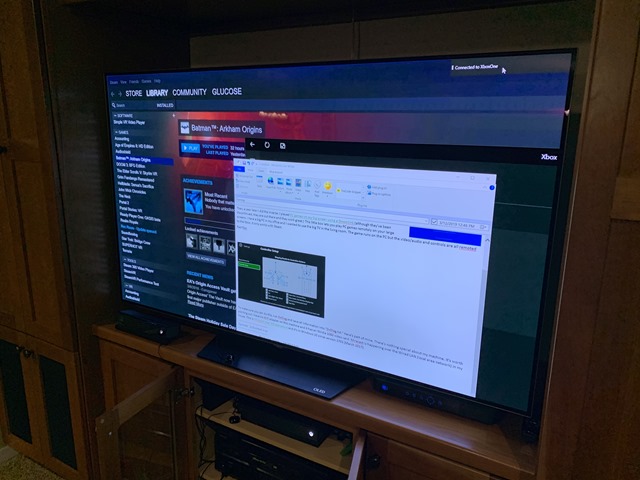
Pokud stisknu tlačítko nabídky, vidím, jak se ovladače mapují na ovládání PC. Žádná vzdálená klávesnice a myš připojená z Xboxu… zatím. (a aby bylo jasno, neví se, jestli to bude někdy podporováno, ale bylo by to super!)
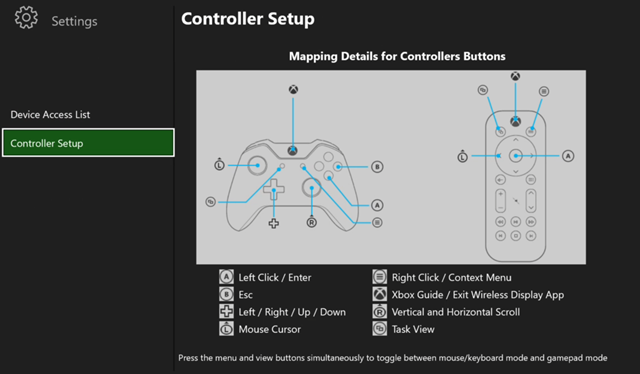
Pro ujištění, že to jde, spusťte DxDiag a uložte všechny informace do souboru „DxDiag.txt“. Zde je část mého. Na mém počítači není nic zvláštního. Za zmínku stojí, že na tomto stroji nemám Wifi adaptér a je na něm grafická karta NVidia 1080. Miracast probíhá přes drátovou síť LAN (místní síť) v mém domě. Jedná se o Miracast přes infrastrukturu a je ve Windows 10 od verze 1703 (březen 2017).
------------------
System Information
------------------
Machine name: IRONHEART
Operating System: Windows 10 Pro 64-bit
Processor: Intel(R) Core(TM) i9-7900X CPU @ 3.30GHz (20 CPUs), ~3.3GHz
Memory: 32768MB RAM
DirectX Version: DirectX 12
User DPI Setting: 144 DPI (150 percent)
System DPI Setting: 144 DPI (150 percent)
Miracast: Available, with HDCP
Pokud jste připojili počítač k mému Xboxu a streamujete z mého počítače do Xboxu, uvidíte tento pruh v horní části strany počítače. Jsou zde tři nastavení optimalizace pro Hry, Práci a Sledování videí. Předpokládám, že se jedná o vyvážení ostrosti/kvality se změnami snímkové frekvence a latence.
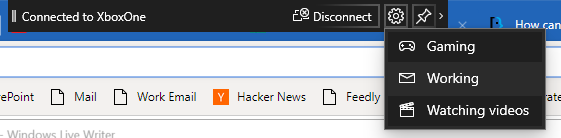
Nyní se posuneme na další úroveň. Můžu spustit Steam Big Picture a tady mám na počítači spuštěný Batman: Arkham Origins, ale hraný a ovládaný z Xboxu ve vedlejší místnosti!“
Ok, to je úžasné. Na Xboxu máš spuštěný „bezdrátový displej“. Pak na počítači stačí WinKey+P na počítači a připojit se k bezdrátovému displeji. Tohle je Batman na mém Xboxu… BĚŽÍ NA MÉM PC pic.twitter.com/pyxmHLe3fz
– Scott Hanselman (@shanselman) 14. března 2019
Líbí se mi, že nepotřebuji SteamLink. Zjistil jsem, že to běží spolehlivěji a jednodušeji než moje původní nastavení. Líbí se mi, že můžu přepnout ovladač Xboxu z režimu ovladače do režimu myši. A hlavně se mi líbí, že to nevyžaduje žádné vlastní nastavení, práci navíc ani ovladače. Prostě mi to funguje jako z krabice.
Vaše zkušenosti se mohou lišit a já se snažím přijít na to, proč to ovladače grafických karet některých lidí neumožňují a v nabídce Win+P pak skončí bez možnosti „Připojit k bezdrátovému displeji“. Pokud na to přijdete, ozvěte se prosím v komentářích.
Zkuste to! Doufám, že se vám to bude líbit. Mě to baví.
Sponzor: Spravujte GitHub Pull Requests přímo z IDE pomocí nejnovějšího JetBrains Rider. Na pomoc přichází i integrovaný profilovač výkonu v systému Windows.
O Scottovi
Scott Hanselman je bývalý profesor, bývalý hlavní architekt v oblasti financí, nyní řečník, konzultant, otec, diabetik a zaměstnanec společnosti Microsoft. Je neúspěšným stand-up komikem, kukuřičníkem a autorem knih.
![]()
![]()
![]()
O zpravodaji
